

O Arcserve Backup permite fazer backup de pontos de recuperação do D2D/UDP e armazena os dados na mídia do Arcserve Backup. Os pontos de recuperação do D2D/UDP são armazenados na mídia do Arcserve Backup como sessões simples.
O Arcserve Backup permite recuperar dados da Arcserve UDP em arquivo, pasta e granularidade de nível de aplicativo com relação a aplicativos do Microsoft SQL Server e Microsoft Exchange Server. No entanto, se desejar recuperar mensagens de email individuais da caixa de correio de backups ativados do Exchange GRT, recupere as sessões simples para o servidor do D2D/UDP e, em seguida, use o D2D/UDP para recuperar as mensagens de email individuais das sessões do Exchange GRT a partir do servidor do D2D/UDP. Para recuperar mensagens de email individuais, abra a página inicial do D2D/UDP e procure a sessão simples recuperada para localizar os objetos que deseja recuperar.
As sessões simples também podem ser usadas para executar uma BMR (Bare Metal Recovery – Recuperação Bare Metal) de servidores do D2D/UDP. Usando as sessões simples, o processo de recuperação bare metal é uma abordagem com duas fases:
Observação: For information about recovering files and folders and performing BMR on D2D/UDP servers, see the D2D/UDP documentation.
Esteja ciente do seguinte:
Exemplo: E:\restore is the alternative location.
E:\restore\VSTORE\<número da sessão original>\
E:\restore\CATALOG\<número da sessão original>\
As etapas abaixo descrevem como realizar as seguintes recuperações:
Observação: As etapas a seguir descrevem como enviar tarefas de restauração usando o método Restaurar por sessão. O processo de restauração de nós de dados do D2D/UDP com base em agente e sem agente usando o método Restaurar por árvore é idêntico ao de todos os outros tipos de dados. Para obter mais informações sobre o método de restauração por árvore, consulte Restaurando dados.
Siga esses passos:
No menu Início rápido, clique em Restaurar.
A janela Gerenciador de restauração será aberta.
As sessões são exibidas na árvore Sessão.
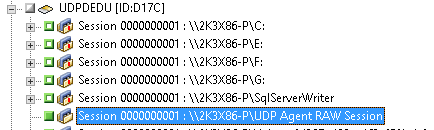
Clique na caixa de seleção ao lado da sessão simples.
Click the Destination tab.
As opções de destino são exibidas.
Clique na guia Programar.
As opções de programação são exibidas.
Observação: For more information, see Global Restore Options.
A caixa de diálogo Restaurar mídia é aberta para exibir uma lista das mídias necessárias para execução da operação.
The Session User Name and Password dialog opens.
The Submit Job dialog opens.
A tarefa é enviada.
Depois que a tarefa de restauração for concluída, use as sessões que restaurou para um local alternativo a fim de recuperar os dados do D2D/UDP.
|
Copyright © 2016 |
|